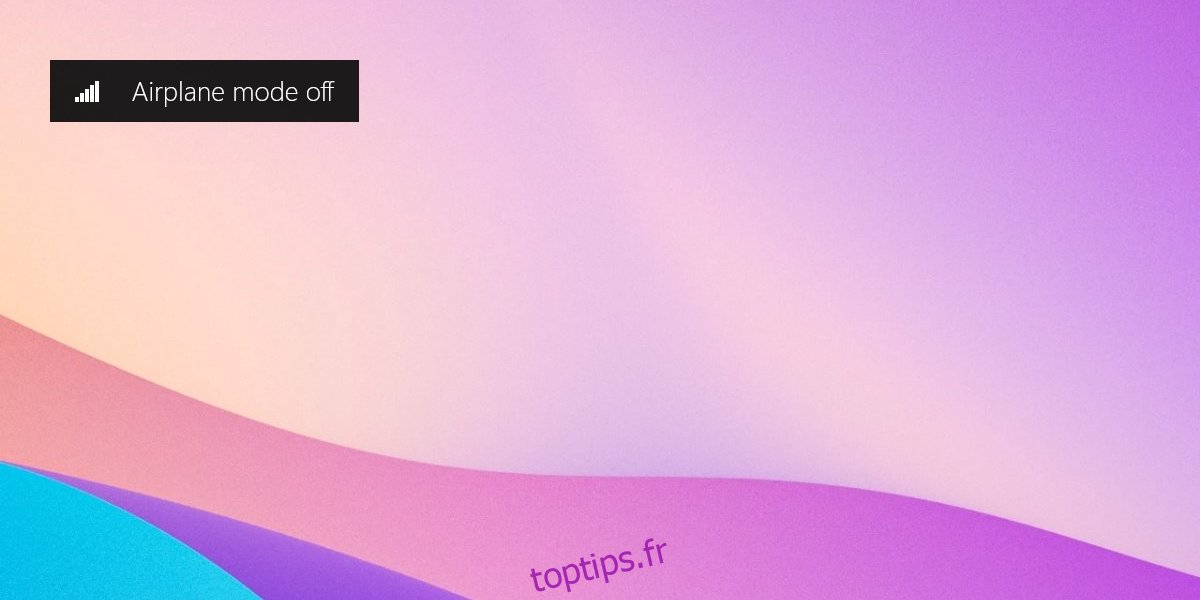Windows 10 fonctionne à la fois sur les ordinateurs de bureau / portables et sur les tablettes. Ces appareils ont différents types de commutateurs radio qui leur permettent d’établir différents types de connexions avec d’autres réseaux et appareils, par exemple un commutateur WiFi et un commutateur Bluetooth.
Sous Windows 10, le WiFi et le Bluetooth peuvent tous deux être désactivés individuellement, c’est-à-dire que vous pouvez les désactiver tous les deux ou vous pouvez en désactiver l’un et garder l’autre allumé. Pour simplifier la désactivation de tous les commutateurs radio, Windows 10 dispose du mode Avion.
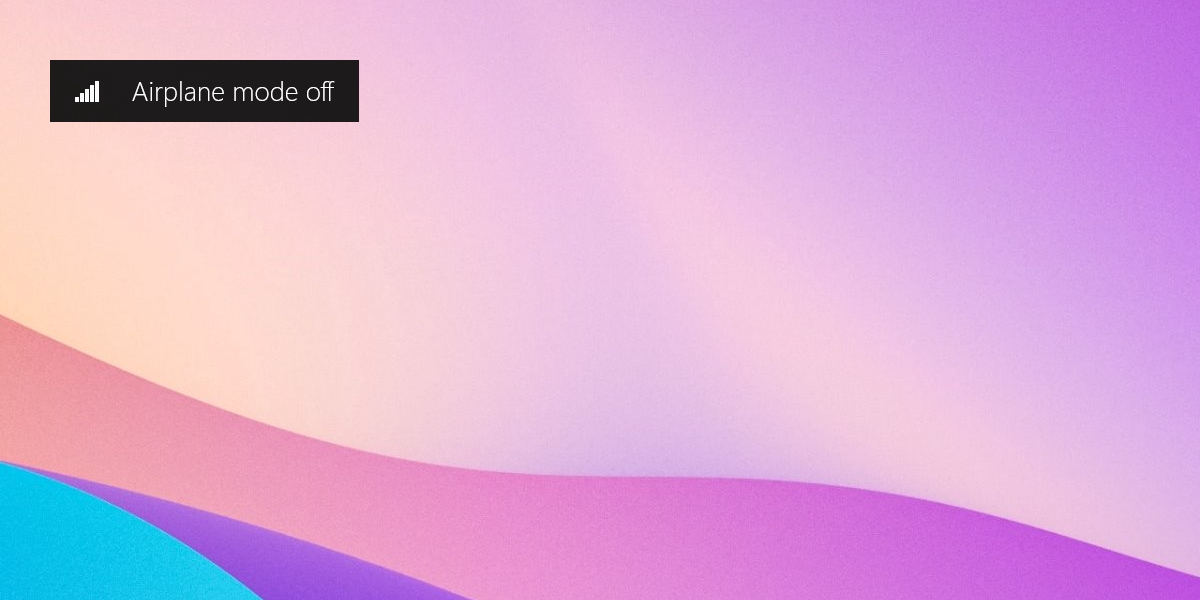
Table des matières
Désactivez le mode avion dans Windows 10
Si le mode Avion a été activé, vous verrez une icône Avion dans la barre d’état système. Cette icône remplacera l’icône WiFi ou Ethernet qui indique normalement la connectivité réseau.
Activer ou désactiver le mode Avion est facile, mais si vous ne savez pas où se trouve le contrôle / bascule, vous ne savez peut-être pas comment le désactiver.
1. Centre d’action
Le moyen le plus simple de désactiver le mode avion dans Windows 10 consiste à utiliser le centre d’action. Il existe une bascule dédiée qui permet de l’activer ou de l’éteindre.
Appuyez sur le raccourci clavier Win + A.
Dans le panneau qui s’ouvre à droite, cliquez sur le bouton Mode avion.
La surbrillance sur le bouton disparaîtra, indiquant qu’il est maintenant désactivé.
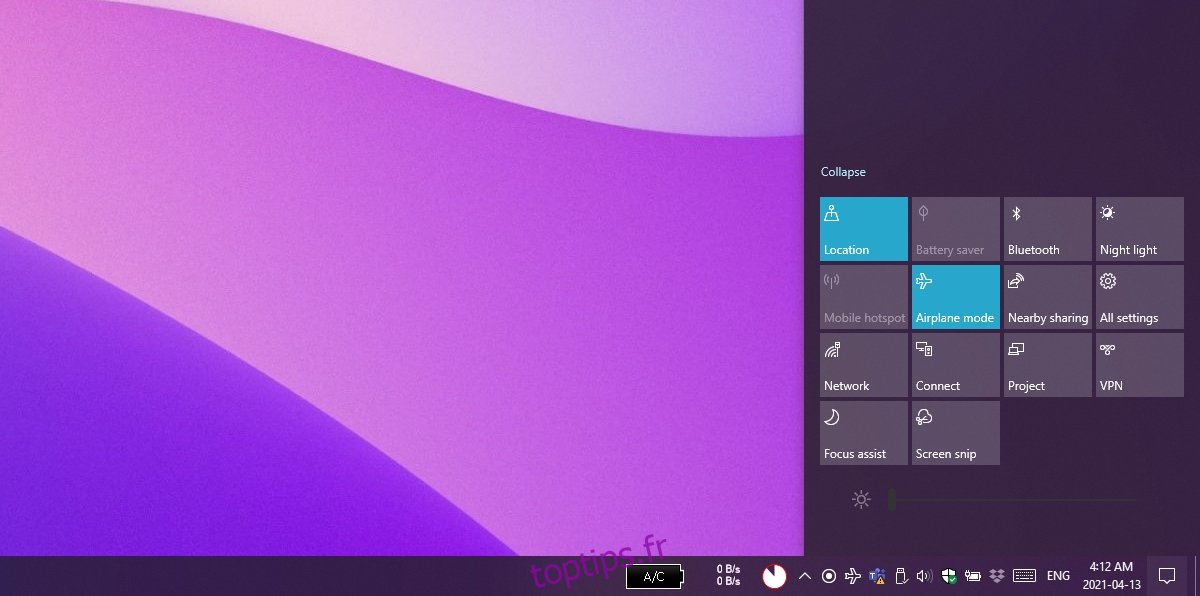
2. Panneau de réseau WiFi
Lorsque le mode Avion est activé, une icône d’avion est ajoutée dans la barre d’état système. Si vous cliquez sur cette icône d’avion, cela ouvrira le panneau du réseau WiFi qui a une bascule pour activer ou désactiver le mode avion.
Cliquez sur l’icône de l’avion dans la barre d’état système.
Dans le panneau qui s’ouvre, cliquez sur le bouton bascule Avion.
La surbrillance de la bascule disparaîtra et le mode Avion sera désactivé.
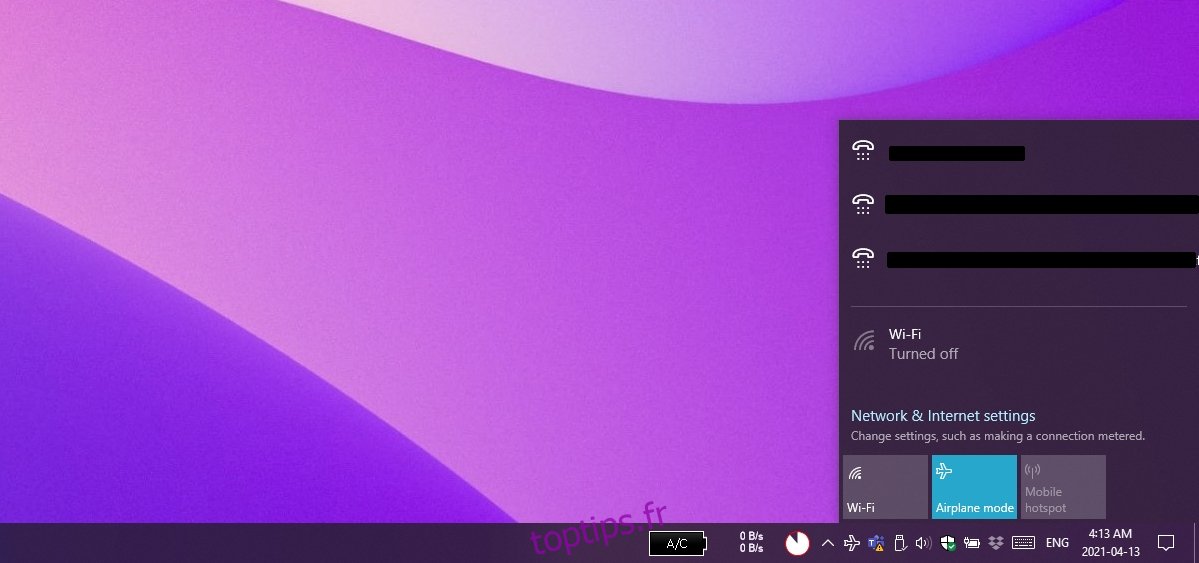
3. Application Paramètres
Vous pouvez également désactiver le mode Avion à partir des paramètres, mais c’est de loin la méthode la plus compliquée répertoriée ici.
Appuyez sur le raccourci clavier Win + I pour ouvrir l’application Paramètres.
Accédez à Réseau et Internet.
Sélectionnez l’onglet Mode avion.
Éteignez l’interrupteur en haut.
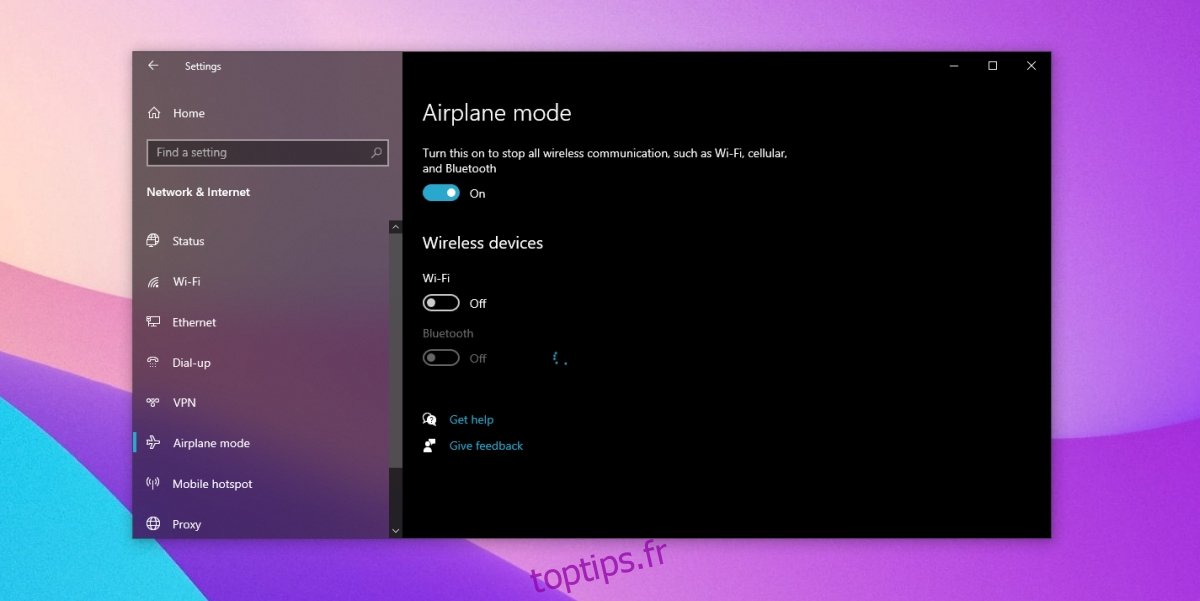
4. Touche dédiée sur le clavier
Si vous vous demandez comment vous avez accidentellement activé le mode Avion, le clavier est probablement le coupable. De nombreux claviers, en particulier ceux internes fournis avec les ordinateurs portables, ont une clé dédiée pour activer ou désactiver le WiFi. Sous Windows 10, cette touche correspond à la bascule du mode Avion. En appuyant dessus, vous activerez le mode avion, et en appuyant à nouveau dessus, vous le désactiviez.
Recherchez une clé avec une icône WiFi ou une icône d’antenne dessus et appuyez dessus. Le mode avion sera désactivé.
Conclusion
Le mode avion désactive toutes les communications sans fil sur un système. C’est en quelque sorte un kill switch mais un soft qui ne perturbe pas plus qu’il ne le devrait. Si jamais vous avez besoin d’éteindre rapidement Internet et Bluetooth, c’est une bascule utile.